そろそろこの辺でこの企画も終わらせようかな、、なんて思いながらLinuxにVivaldiをインストールしようとしたら、思いのほかずいぶん苦労させられて1回分になっちゃいました。
今回はその模様をご報告したいと思います。
ちなみにVivaldiとは、インターネットブラウザの名前です。いわゆる「ホームページ開くやつ」です。
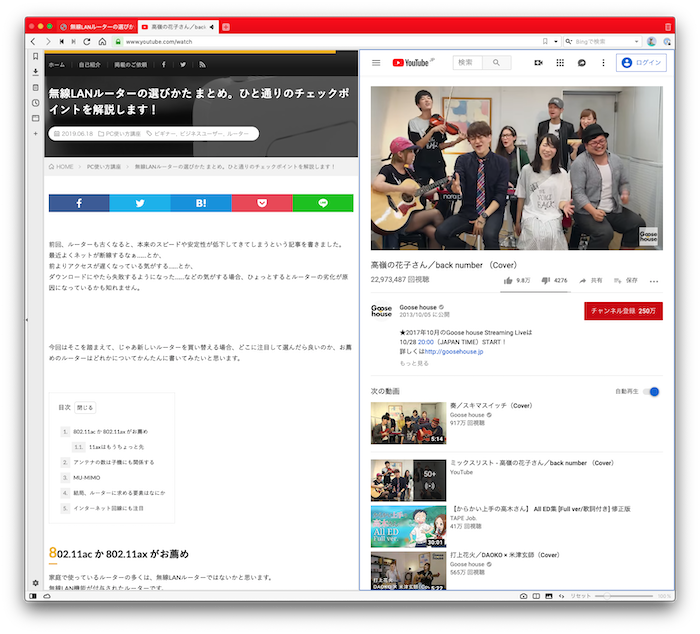
この記事以降、個人的にベタ惚れです。
Linux版もあるし、MacやWindowsとも同期が取れるので、サブパソコンとして使うなら必須のアプリといえると思います。
早速試してみましょう。
VivaldiのLinux版は下記。
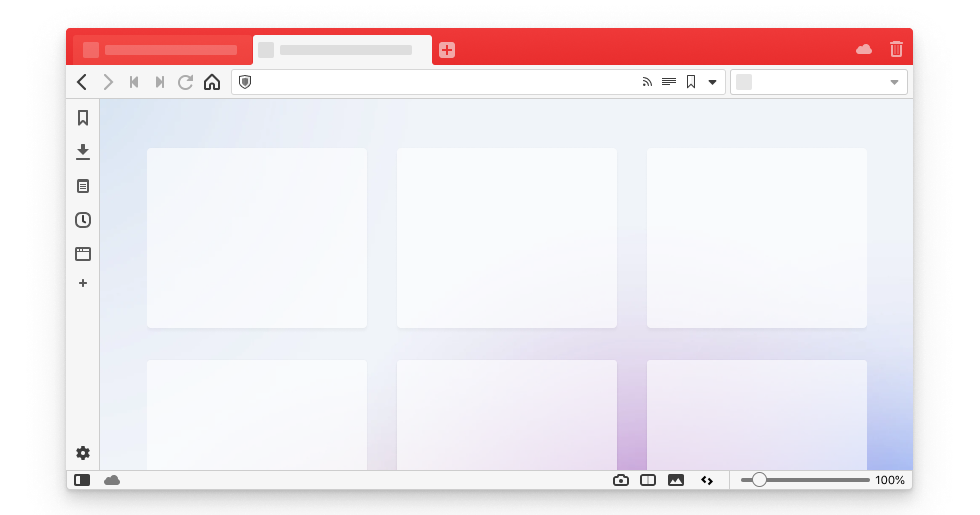
Ubuntuは左側の「Debian/Ubuntu」の直下です。
Windowsと同じような感じでダウンロードします。
ダウンロードしたファイルは、左側のDockにある「ファイル」アイコンをクリックします。
フォルダが開き、その中に「ダウンロード」というフォルダがあります。
こんな感じです。
ダブルクリックすると、下のような画面が立ち上がります。
「インストール」をクリックします。
パスワードを入力して「認証」
すると……
あれ?
戻った……
何度やっても同じ状況です。これは困った……
事情は分からなかったのですが、Ubuntuでアプリを管理する「Ubuntuソフトウェア(上の画面)」が上手く動作していないようです。
WindowsやMacだとこの時点で諦めがちですが、Linuxは違う!
Ubuntuに標準装備されている「端末(ターミナル)」を起動させます。
そして、下記のように入力。
$ wget -qO- http://repo.vivaldi.com/stable/linux_signing_key.pub | sudo apt-key add –
直後、パスワードを要求されます。
入力が正しければ「OK」と出て、入力待ち状態になります。
次に下記。
$ sudo add-apt-repository “deb [arch=i386,amd64] http://repo.vivaldi.com/stable/deb/ stable main”
すると、英文がズラズラズラ……と表示されて、しばらくすると、再び入力待ちの状態になるはずです。
$ sudo apt install vivaldi-stable
これでVivaldiのインストールが始まります。
また英文が表示され、少し待っていると完了です。
無事にVivaldi起動!
アカウントにログインして、ブックマークやいろいろ移動確認。
一気に使えそうな感じになってきました。
パスワード管理ソフトとして、1Passwordをお奨めします。
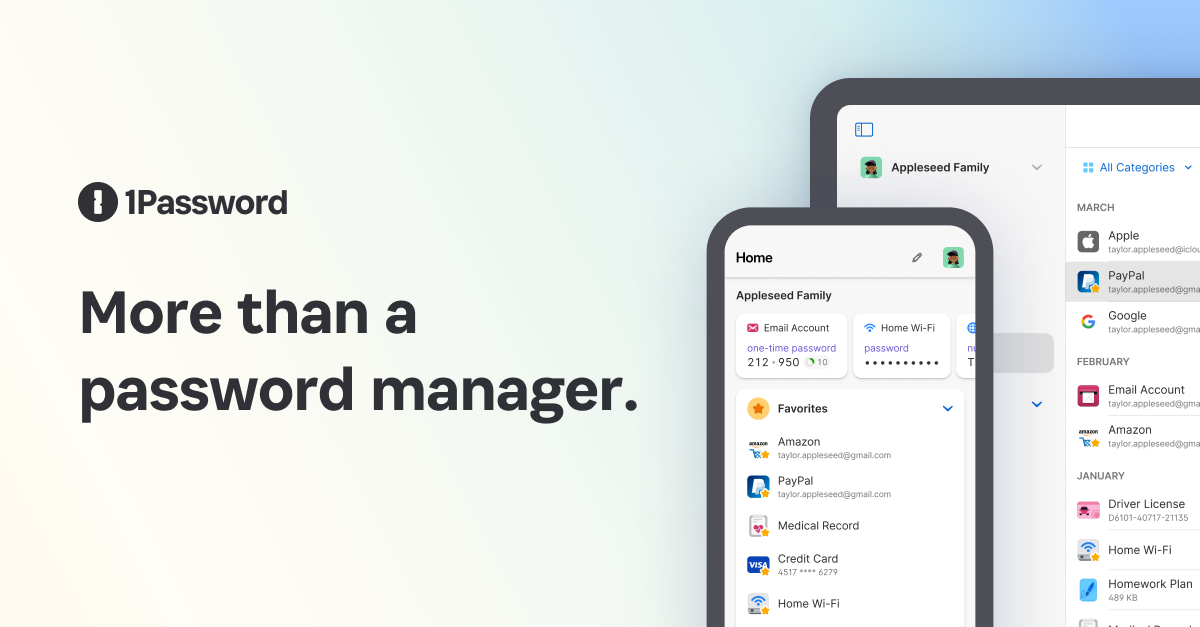
1Passwordなら、Linux用に1PasswordXというアプリがあって、Vivaldiなどのブラウザ拡張機能として使えます。
ワンクリックでどんなサイトもログインできて超便利です。
とりあえず完了。
次回こそ最終回。ゲームをインストールしてプレイしてみたいと思います。

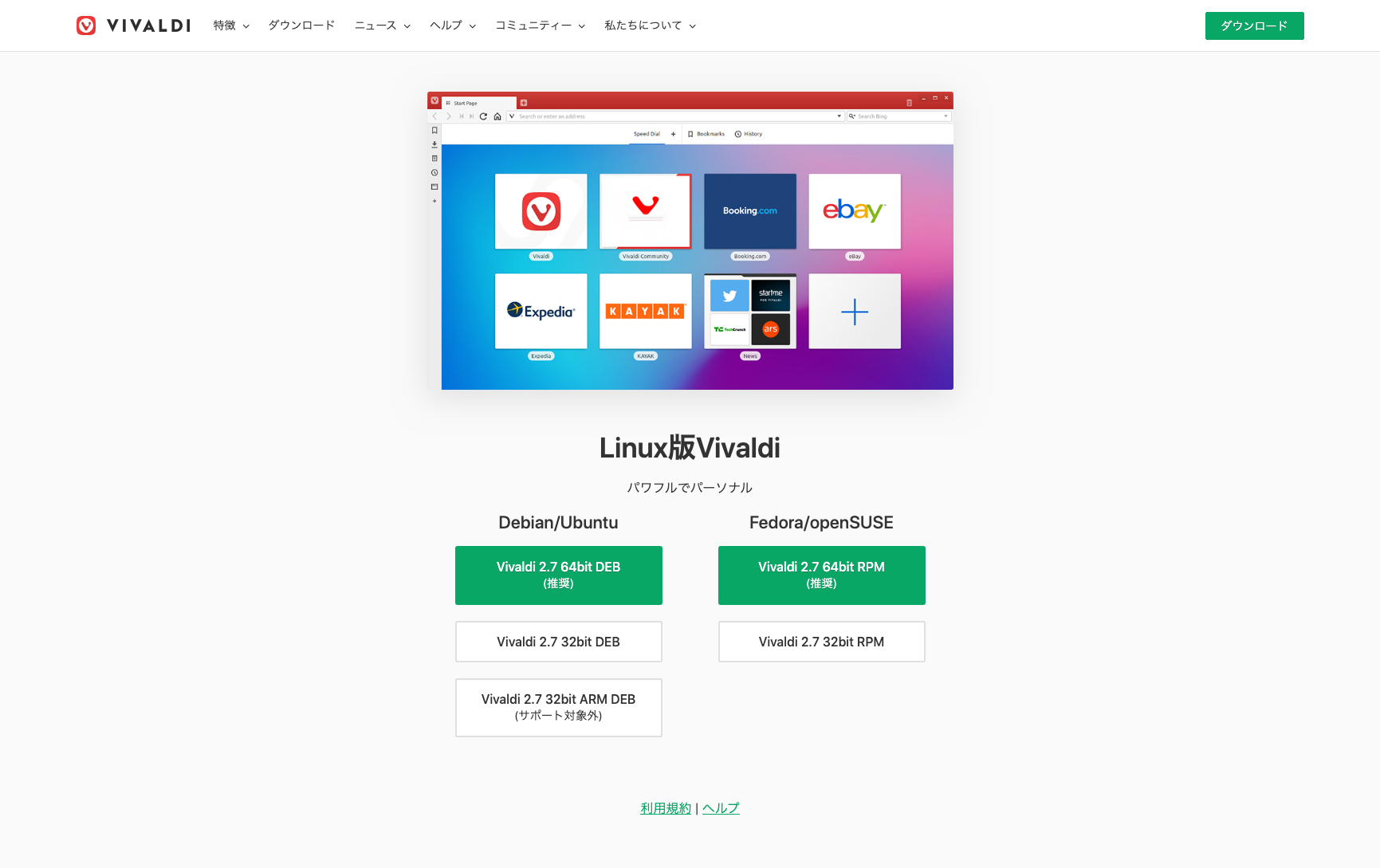


コメント